【PR】初めてのドローン始動!UdiR/C U31W レビュー2
2018年07月29日 カメラ・写真

前回の【PR】初めてのドローン DROCON UdiR/C NAVIGATOR U31W レビューからの続きです。1万円以下で買えるミニドローンで、安定して飛ばせると高評価のドローンUdiR/C U31Wを実際に飛ばしてみることにしました。
ドローンを飛ばす前のイメージとしては、「ワンタッチ離陸ボタンもあるし、ドローンの操作なんて簡単でしょ?」と思っていたのですが、実際にやってみたら違いました。
Wi-Fiアプリと連携
U31Wにはスマホと連携して、ライブビューやドローン操作や録画が行える専用のアプリがあります。まずはそのアプリをインストールします。説明書のQRコードから飛ぶと「Flyingsee」というアプリが見つかるので、それをインストールします。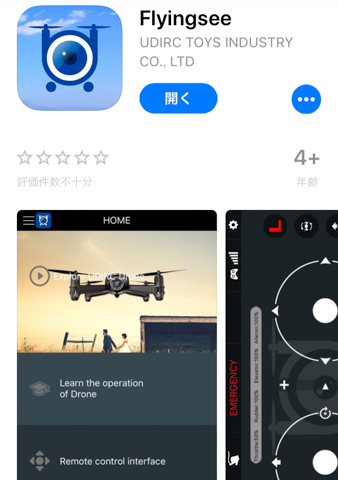
アプリを立ち上げると、このような画面になります。「Remote control interface」がドローンを遠隔操作できるモードになります。
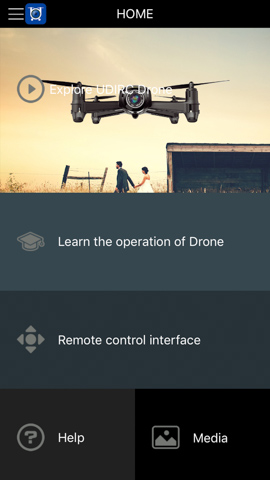
これが「Remote control interface」の画面です。操作モード切替、録画ボタン、設定ボタンなどがあります。仮想パッドとしてドローンをコントロールすることもできますし、付属のトランスミッターからドローンを操作することもできます。
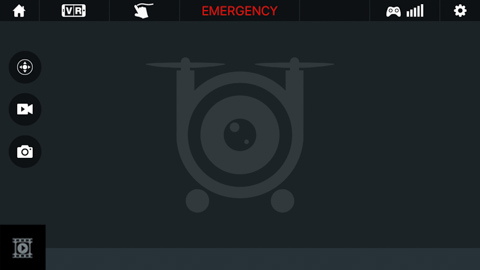
ドローン本体の電源を入れると、ドローンにWi-Fiで接続できます。「udirc-FPV-43373C」というアクセススポットが見つかります。これに接続すれば準備完了です。
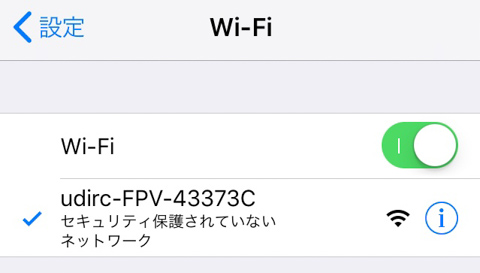
さぁ、ドローンを飛ばしてみましょう!
ドローン始動!
説明書を読み、ドローンの初期操作方法を学びます。コントローラーの電源を入れ、左スティックを下方向に入れて、周波数ペアリング。ドローンの電源を入れた状態でやるのかわかりませんでしたが、とりあえず下方向へ入力。
次に、ドローン本体の電源を入れます。真ん中の電源ボタンをやや長押しすると、電源が入ります。

もう一度スティックを下に入れたら、ドローンの方が反応したので、これでペアリングできたと思いました。コントローラの左右スティックを内側45度下に倒すとプロペラが回ります。このような感じです。
DROCON UdiR/C NAVIGATOR U31W 始動 - YouTube
ドローンを飛ばしてみたが…
離陸ボタンを押してみました!おぉ、飛んだ!!!!
飛んだけど、えっ!?
どんどん横にずれていく!
ちょ、ちょっと待って!
慌ててコントローラーを操作するもうまく操作できず…ガシャン!
着陸ボタンを押して止めました。
はい、いきなりの衝突です。
離陸ボタンを押したら、その場でピタッと静止してくれるものだと思っていたら、どんどんズレていくんですね。これはキャリブレーションができていません。
もう一度説明書を開き、較正ガイドを読みました。
コントローラーの左スティックを下に入れた後、右スティックを右下に入れると書いてありました。そしてトリム。トリムボタンは、コントローラーの裏側にあります。

もう一度、ドローンを飛ばしてみました。
まずは飛ばして、トリム…って、トリムする前にドローンが移動していってしまう!
ちょ、ちょっと待って!…ガシャン!
またぶつけてしまいました。
広いところで飛ばしていないので、パニックになります。
すぐ横には川が流れているので、落としたら大変です。
もう一度飛ばしてまたダメだったので、諦めました。プロペラガードがあって、本当に良かったです。壊れていません。
動画撮影
スマホアプリから録画ボタンを押したら、動画は問題なく撮れていました。ただ、すぐ壁にぶつかって恥ずかしい映像なので、ここには載せません。1280*720のHD画質でした。フレームレートはちょっと低くて、20フレーム/秒。30フレーム/秒だったら言うことなしですが、お手軽ドローンなので、まぁ良しとしましょう。下の写真は、落下中の瞬間をキャプチャしたものと落下後の瞬間をキャプチャしたものです(それぞれ別の飛行時)。

YouTubeでお勉強
自力ではうまくキャリブレーションできなかったので、YouTubeでお勉強することにしました。見つけたのはこの動画!なんてわかりやすいんでしょう。苦労した左スティックを下に入れるのと、右スティックを右下に入れてキャリブレーションする初期設定が簡単にわかります。最初に見ておけば良かったです。そしてトリムの設定。
あぁ、飛ばす前にトリムをリセットさせるのか!
動画を見て初めてわかりました。自分の感覚では、最初はトリムがリセットされた状態で出荷されていると思っていたのですが、最初からズレていました。動画を見てリセット位置がわかったので、そこに合わせて設定。音を聞けばわかります。
初期設定がわかったところで、もう一度外へ行って飛ばしてみました。
左右スティックを内側45度に倒し、プロペラを始動させ、左スティックを上に倒してドローンを離陸。
お、今度は今までもよりも安定している!
少しズレて飛んでいきますが、右スティックで微調整すれば、十分コントロールできる範囲です。ようやくドローンを飛ばせました。ジョイスティックの感度は良く、少し倒すだけで制御できます。キャリブレーションが完璧ではないので横にはずれやすいですが、高度は安定しています。この辺りはさすがの高評価ドローンです。
あとはトリムをもう少し微調整したら、ホバリングした状態で静止状態に近づけられるのではないかと思います。
右スティックでの操作に慣れたら、次は左スティックです。左スティックは高度を変えるスティックで、こちらを操作すると少し暴れます。これからはもう少し広いところで練習が必要そうです。風のない日に、広いところで飛ばしたいです。
上の動画の人は、室内ですごくうまくコントロールできていて簡単そうに見えます。実際のドローン素人のイメージとしては、こちらの動画のような感じになります。
やっぱりドローンの素人は広いところで飛ばさないと難しいです。「小さいから室内用」などと考えていると、初期設定の段階でぶつけまくってしまう可能性があります。
ということで、「ワンタッチ離陸ボタンもあるし、ドローンの操作なんて簡単でしょ?」などと考えていたのは間違いで、初期設定を済ませるまではとても難しかったです。初期設定を済ませても、ピタッとその場で静止してくれるわけではないので、これからもっと微調整と練習が必要なことがわかりました。
「我こそはうまくドローンを飛ばせるぞ」という方は、ぜひドローンに挑戦してみてください。下記クーポンを使うと、今(執筆時時点)は7,399円でドローンを購入できます。初期設定については、2つ上の動画と、この記事を読めばわかると思います。
ドローン HDカメラ付き WI-FI FPV 安定性抜群 ホバリング 国内認証済み 高度維持 ヘッドレスモード ワンキー離陸/着陸/緊急停止 低電圧/遠隔信号アラーム IOS/Androidサポート 2.4GHz 3Dフリップ 初心者向き UdiR/C
クーポン!:Amazonで使えるクーポンをいただきました。商品をカートに投入後、下記クーポンコードを入力すると、割引で購入できます。元から安いドローンですが、さらに安く購入可能となります。Amazonでクーポン入力後、割り引かれていることを確認してから最終決済してください。
クーポンコード:UDIRC168
割引額:1600円
有効期限:7月25日22:00から10月31日まで